
Để cải thiện quyền riêng tư và bảo mật trực tuyến, Windows 11 cho phép bạn sử dụng DNS qua HTTPS. (Doh) để mã hóa DNS yêu cầu máy tính của bạn thực hiện trong khi bạn duyệt hoặc làm bất cứ điều gì khác trực tuyến. Đây là cách thiết lập nó.
DNS được mã hóa là riêng tư và an toàn hơn
Mỗi khi bạn truy cập một trang web bằng cách sử dụng tên miền (chẳng hạn như "Google.com", ví dụ), máy tính của bạn sẽ gửi yêu cầu tới một Máy chủ hệ thống tên miền (DNS) . Máy chủ DNS lấy tên miền và tìm kiếm địa chỉ IP phù hợp từ danh sách. Nó sẽ gửi địa chỉ IP trở lại máy tính của bạn, mà máy tính của bạn sau đó sử dụng để kết nối với trang web.
Quy trình tìm nạp tên miền này theo truyền thống xảy ra không được mã hóa trên mạng. Bất kỳ điểm nào ở giữa có thể chặn tên miền của các trang web bạn đang truy cập. Với DNS qua HTTPS. , Còn được gọi là DOH, việc liên lạc giữa máy tính của bạn và máy chủ DNS hỗ trợ DOH được mã hóa. Không ai có thể chặn các yêu cầu DNS của bạn để snoop trên các địa chỉ bạn đang truy cập hoặc giả mạo các câu trả lời từ máy chủ DNS.
Đầu tiên, chọn một dịch vụ DNS miễn phí được hỗ trợ
Tính phát hành của Windows 11, DNS qua HTTPS trong Windows 11 chỉ hoạt động với một danh sách mã hóa cứng nhất định của
Dịch vụ DNS miễn phí
(bạn có thể tự xem danh sách bằng cách chạy
Mã hóa chương trình DNS NETSH
trong A.
Cửa sổ đầu cuối
).
Đây là danh sách hiện tại của được hỗ trợ Ipv4. Địa chỉ dịch vụ DNS vào tháng 11 năm 2021:
- Google DNS chính: 8.8.8.8.
- Google DNS thứ cấp: 8.8.4.4.
- Cloudflare DNS chính: 1.1.1.1.
- Cloudflare DNS thứ cấp: 1.0.0.1.
- Quad9 DNS chính: 9,9.9.9.
- Thứ cấp Quad9 DNS: 149.112.112.112.
Vì Ipv6. , Dưới đây là danh sách các địa chỉ dịch vụ DNS được hỗ trợ:
- Google DNS chính: 2001: 4860: 4860 :: 8888
- Google DNS thứ cấp: 2001: 4860: 4860 :: 8844
- Cloudflare DNS chính: 2606: 4700: 4700 :: 1111
- Cloudflare DNS thứ cấp: 2606: 4700: 4700 :: 1001
- Quad9 DNS chính: 2620: FE :: FE
- Thứ cấp Quad9 DNS: 2620: Fe :: Fe: 9
Khi đến lúc kích hoạt DOH trong phần bên dưới, bạn sẽ cần chọn hai cặp máy chủ DNS này chính và phụ cho IPv4 và IPv6 để sử dụng với PC Windows 11 của bạn. Như một phần thưởng, sử dụng những thứ này rất có thể tăng tốc Kinh nghiệm duyệt Internet của bạn.
CÓ LIÊN QUAN: Tại sao bạn không nên sử dụng máy chủ DNS mặc định của ISP
Tiếp theo, kích hoạt DNS qua HTTPS trong Windows 11
Để bắt đầu thiết lập DNS qua HTTPS, hãy mở ứng dụng Cài đặt bằng cách nhấn Windows + I trên bàn phím của bạn. Hoặc bạn có thể nhấp chuột phải vào nút Bắt đầu và chọn "Cài đặt" trong menu đặc biệt xuất hiện.

Trong Cài đặt, nhấp vào Mạng & Amp; Internet "trong thanh bên.

Trong Mạng & Amp; Cài đặt Internet, nhấp vào tên của kết nối Internet chính của bạn trong danh sách, chẳng hạn như "Wi-Fi" hoặc "ethernet". (Đừng nhấp vào "Thuộc tính" gần đầu cửa sổ, sẽ không cho phép bạn mã hóa các kết nối DNS của mình.)

Trên trang thuộc tính của kết nối mạng, chọn "Thuộc tính phần cứng".

Trên trang Thuộc tính phần cứng Wi-Fi hoặc Ethernet, định vị tùy chọn "Máy chủ DNS gán" và nhấp vào nút "Chỉnh sửa" bên cạnh nó.

Trong cửa sổ bật lên, sử dụng menu thả xuống để chọn cài đặt DNS "thủ công". Sau đó lật chuyển đổi "IPv4" sang vị trí "trên".
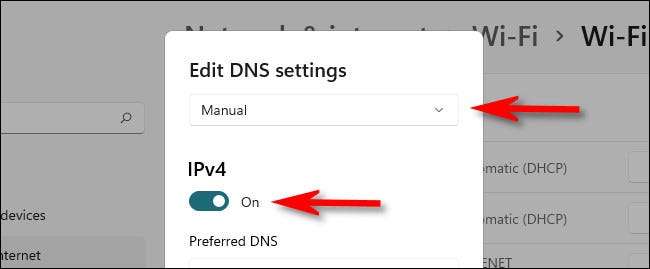
Trong phần IPv4, nhập địa chỉ máy chủ DNS chính bạn đã chọn từ phần trên Trong hộp "DNS ưa thích" (chẳng hạn như "8.8.8.8"). Tương tự, nhập địa chỉ máy chủ DNS thứ cấp trong hộp "thay thế DNS" (chẳng hạn như "8.8.4.4").
Mẹo: Nếu bạn không thấy các tùy chọn mã hóa DNS, thì bạn đang chỉnh sửa cài đặt DNS cho Wi-Fi SSID của mình. Đảm bảo bạn chọn loại kết nối trong Cài đặt & GT; Mạng & amp; Internet, sau đó nhấp vào "Thuộc tính phần cứng" trước.

Trong cùng một cửa sổ, đặt "Mã hóa DNS ưa thích" và "Chỉ mã hóa DNS thay thế" chỉ được mã hóa (DNS qua HTTPS) "sử dụng các hộp thả xuống bên dưới các địa chỉ DNS bạn đã nhập trong bước cuối cùng.

Sau đó, lặp lại quá trình này với IPv6.
Lật chuyển đổi IPv6 sang vị trí trên trên, và sau đó sao chép một địa chỉ IPv6 chính trong phần trên và dán nó vào hộp DNS ưa thích. Tiếp theo, sao chép một địa chỉ IPv6 phụ phù hợp và dán nó vào hộp "thay thế DNS".
Sau đó, đặt cả cài đặt "Mã hóa DNS" chỉ được mã hóa (DNS qua HTTPS). " Cuối cùng, nhấp vào "Lưu".
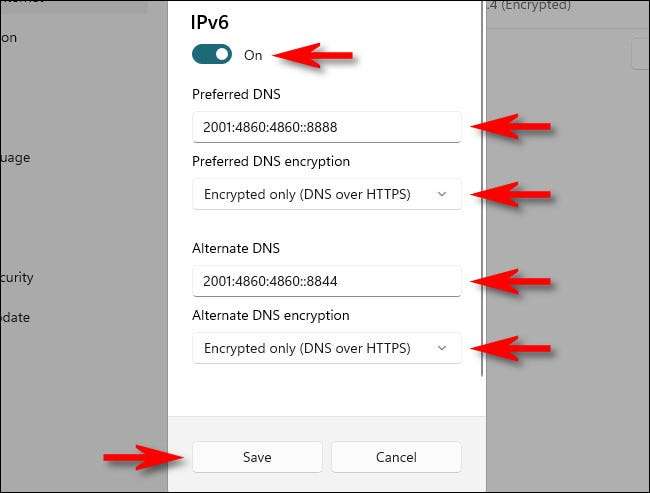
Quay lại trang thuộc tính phần cứng Wi-Fi hoặc Ethernet, bạn sẽ thấy các máy chủ DNS của mình được liệt kê bằng một "(được mã hóa)" bên cạnh mỗi một trong số chúng.

Đó là tất cả những gì bạn cần làm. Đóng ứng dụng Cài đặt và bạn đã sẵn sàng để đi. Từ giờ trở đi, tất cả các yêu cầu DNS của bạn sẽ là riêng tư và an toàn. Hạnh phúc duyệt!
Ghi chú: Nếu bạn gặp sự cố mạng sau khi thay đổi các cài đặt này, hãy chắc chắn kiểm tra xem bạn đã nhập đúng địa chỉ IP hay chưa. Một địa chỉ IP bị sai sẽ dẫn đến các máy chủ DNS không thể truy cập được. Nếu các địa chỉ dường như được gõ một cách chính xác, hãy thử vô hiệu hóa chuyển đổi "IPv6" trong danh sách máy chủ DNS. Nếu bạn định cấu hình các máy chủ DNS IPv6 trên máy tính mà không cần kết nối IPv6, điều này có thể gây ra sự cố kết nối.






